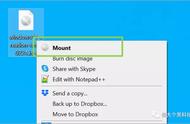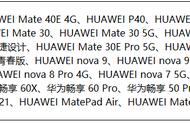现在开始,如果需要外网访问我们的NAS主机,就不再需要IP地址了,而是使用“******.f3322net:端口号”即可。无论公网IP如何变化,都不会造成影响。
4.4 DHCP静态IP分配当家里有设备联网时,路由器会自动分配给当前设备一个内网IP地址,比如192.168.31.109。但这个地址一般是动态的,也就是说,即使同一台笔记本电脑,在重新启动(重新连接路由器)之后,内网IP就会变化。所以我们如果还使用之前的IP进行连接,就会失败。
因此,对于家用NAS服务器来说,我们需要将它的内网IP通过路由器的“静态IP分配”功能,捆绑在一个固定的IP地址上,确保每次重启开机后,服务器的内网IP都不变。当我们将IP地址和某一个设备绑定时,本质上绑定的是此设备的网卡MAC地址,通常是AA:BB:CC:11:22:33这种形势。
需要特别注意的是,台式机和一部分笔记本都具有无线及有线双网卡,两个网卡是互相独立且MAC地址不同的。如果你用作NAS服务器的电脑本身有RJ45网口,那么强烈建议使用有线方式连接路由器。有两个重要原因:
- 相比无线连接,网线连接速度更快,同时稳定性也更高。
- 只有网线连接的情况下,才可以使用WOL(Wake-On-Lan)远程唤醒功能(我们后面会讲)。
那么,如何找到我们电脑网卡的MAC地址呢?很简单。同时按下键盘左下角的windows键 字母R,然后在跳出的运行框中输入“cmd”后回车,然后在跳出的命令行中敲入ipconfig/all,然后回车即可。
在出现的信息中,找到“以太网适配器 以太网”下面的“物理地址”,:后面显示的一组12位编码就是该网卡的MAC地址。如果你的电脑本身没有有线网卡,使用无线连接的话,那么就去看无线网络适配器中的物理地址。

拿到MAC地址后,将MAC地址和下面对应的IPv4地址填入路由器的“静态IP分配”表格中。绑定成功后,这台电脑无论以后重启多少次,哪怕重新安装Windows系统,内网IP地址都将保持不变。

如果将IP地址理解为我们电脑的“大楼地址”,那么端口则相当于电脑中每个独立服务的“门牌号”。因此我们在外网访问时,如果只知道IP地址的话,也仍然无法进入某具体服务(功能)。另外,出于安全考量,用户从网络运营商处获得的公网IP,都是被封掉常用端口的,如80和443等。所以我们需要为NAS服务器中的每一项服务(功能)设置一个内网端口号,并且将这个内网端口号转发到外网,才能实现远程访问。

同前面的DDNS和静态IP分配一样,基本上所有路由器都自带端口转发功能,我们只要在路由器中,将内网IP 内部端口号和公网IP 外部端口号一一对应即可。需要特别注意的是,在Windows系统中,有一些服务的内部端口号是规定好的如,如Wake On Lan是7或9,RDP(远程桌面)是3389。而另一些服务,如WebDav等,可以由用户自行定义。